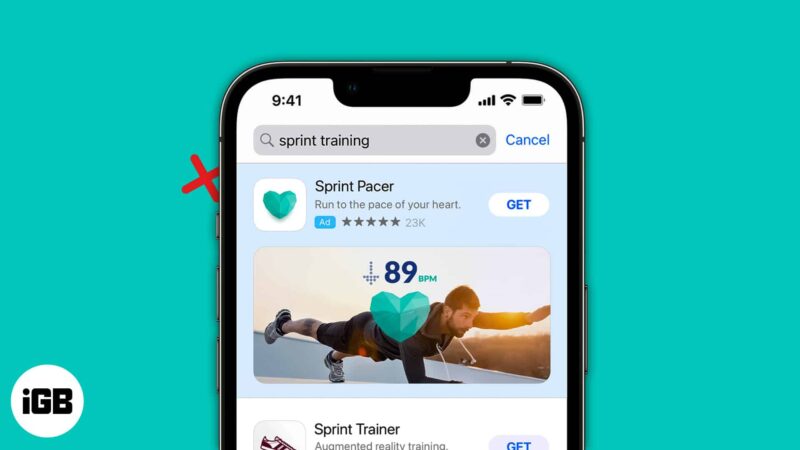
Tudnivalók a személyre szabott hirdetések kikapcsolása előtt iPhone-on és iPaden:
- Annak ellenére, hogy letiltotta a személyre szabott hirdetéseket a natív Apple-alkalmazásokban, továbbra is látni fogja őket a harmadik féltől származó alkalmazásokban, amíg le nem tiltja őket.
- A személyre szabott hirdetések letiltása nem csökkenti a megjelenő hirdetések számát.
- A személyre szabott hirdetések segíthetnek a vásárlási döntésekben.
Az életben mindennek ára van. Ha ingyenesen élvezi a szolgáltatást, valószínűleg az adataival fizet ezért. A legtöbb alkalmazás nem csak használat közben követi nyomon a tevékenységeket, hanem az iPhone vagy iPad készülékkel végzett egyéb interakciók során is. És amint azt sejthette, ezek az alkalmazások ugyanazokat az adatokat használják a személyre szabott hirdetések megjelenítésére.
Érdekes módon ezt a szokást követik a fizetős alkalmazások is, amelyek figyelik az Ön alkalmazáshasználati mintáját, hogy reklámozzák termékeiket és szolgáltatásaikat, vagy megosszák más hirdetési szolgáltatásokkal, hogy új hirdetéseket jelenítsenek meg.
Függetlenül attól, hogy fizetett-e egy szolgáltatásért vagy sem, Önnek jogában áll eldönteni, hogy ezek a cégek milyen hirdetéseket jeleníthetnek meg Önnek. És mivel Ön iPhone-t használ, lehetőség van arra, hogy kézbe vegye ezt a helyzetet. Íme egy útmutató a személyre szabott hirdetések kikapcsolásához iPhone és iPad készülékeken.
- Hogyan jeleníti meg az Apple a hirdetéseket
- A személyre szabott hirdetések sértik a magánéletet?
- Tiltsa le a hirdetéskövetést iPhone-on vagy iPaden
- Tiltsa le a helyalapú hirdetéseket iPhone-on vagy iPaden
- A harmadik féltől származó alkalmazások követési engedélyeinek szabályozása
- Használjon VPN-t a hirdetéskövetés korlátozására
Hogyan jeleníti meg az Apple a hirdetéseket
Az Apple személyre szabott hirdetései főként olyan alkalmazásokban jelennek meg, mint az App Store, az Apple News és a Stocks. Ezek a natív alkalmazások használati mintákra támaszkodnak, ennek megfelelően személyre szabott hirdetéseket fogalmaznak meg, és eljuttatják azokat Önnek. Ha többet szeretne megtudni róla, a következőképpen érheti el az ezzel kapcsolatos információkat:
Az Apple által a hirdetések megjelenítéséhez használt információk áttekintése:
- Nyissa meg a Beállítások → Adatvédelem és biztonság → Apple Advertising → Hirdetéscélzási információk megtekintése lehetőséget.
Ha többet szeretne megtudni az adatvédelemről és az Apple hirdetési platformjáról:
- Nyissa meg a Beállítások → Adatvédelem és biztonság → Apple Advertising → érintse meg az Apple Advertising és adatvédelem névjegye lehetőséget.
Mivel az Apple nem köt kompromisszumot a felhasználói adatok védelmében, Önnek lehetősége van arra, hogy kikapcsolja a hirdetéskövetést iPhone-ján. És hogyan tudod ezt megtenni? Olvasson tovább, hogy megtudja.
A személyre szabott hirdetések sértik a magánéletet?
Ez egy elég régóta felmerülő kérdés. Úgy gondolom, hogy ha egy márka úgy fér hozzá a felhasználói adataihoz, hogy nem értesíti őket, vagy nem biztosít lehetőséget adatai nyomon követésének blokkolására, az a magánélet megsértésének tekinthető.
Szerencsére az Apple nem egy ilyen betolakodó. Így a felhasználók lehetőséget kapnak arra, hogy kikapcsolják a követést, vagy még inkább hamis adatokat adjanak meg az alkalmazásoknak, amelyek arra késztetik a felhasználókat, hogy osszák meg velük az eredetit.
A tényleges gond azonban az, ha a felhasználók a személyre szabott hirdetéseket részesítik előnyben. Ha nem blokkolja a hirdetéseket, akkor inkább személyre szabott hirdetéseket szeretne látni, amelyek segíthetnek a vásárlási döntésekben. nem? Mielőtt azonban ebben megegyeznénk, nézzük meg a személyre szabott hirdetések iPhone-on vagy iPaden történő kikapcsolásának előnyeit és hátrányait.
Be- vagy kikapcsoljam a személyre szabott hirdetéseket az iPhone-omon?
A jó
- Nyugalom, mivel a rendszer nem követi nyomon az adatokat
- Az alkalmazások nem foglalnak helyet a nyomon követett adatok mentéséhez
A rossz
- Nem tud könnyen vásárlási döntést hozni
- Előfordulhat, hogy egyes alkalmazások és webhelyek nem biztosítják a teljes szolgáltatásokat
Az összehasonlítás elemzése után, ha arra a döntésre jutott, hogy leiratkozik a célzott hirdetésekről az iPhone készüléken, az alábbiakban ismertetjük azokat a lépéseket, amelyeket érdemes követnie.
Tiltsa le a hirdetéskövetést iPhone-on vagy iPaden
Különféle módon korlátozhatja a hirdetések nyomon követését és ezáltal a személyre szabott hirdetéseket az iPhone készüléken. Nézzük mindegyiket:
Adatvédelem és biztonság révén
- Nyisd meg a beállításokat.
- Koppintson az Adatvédelem és biztonság elemre.
- Ezután érintse meg az Apple Advertising lehetőséget.
- Kapcsolja ki a Személyre szabott hirdetéseket.
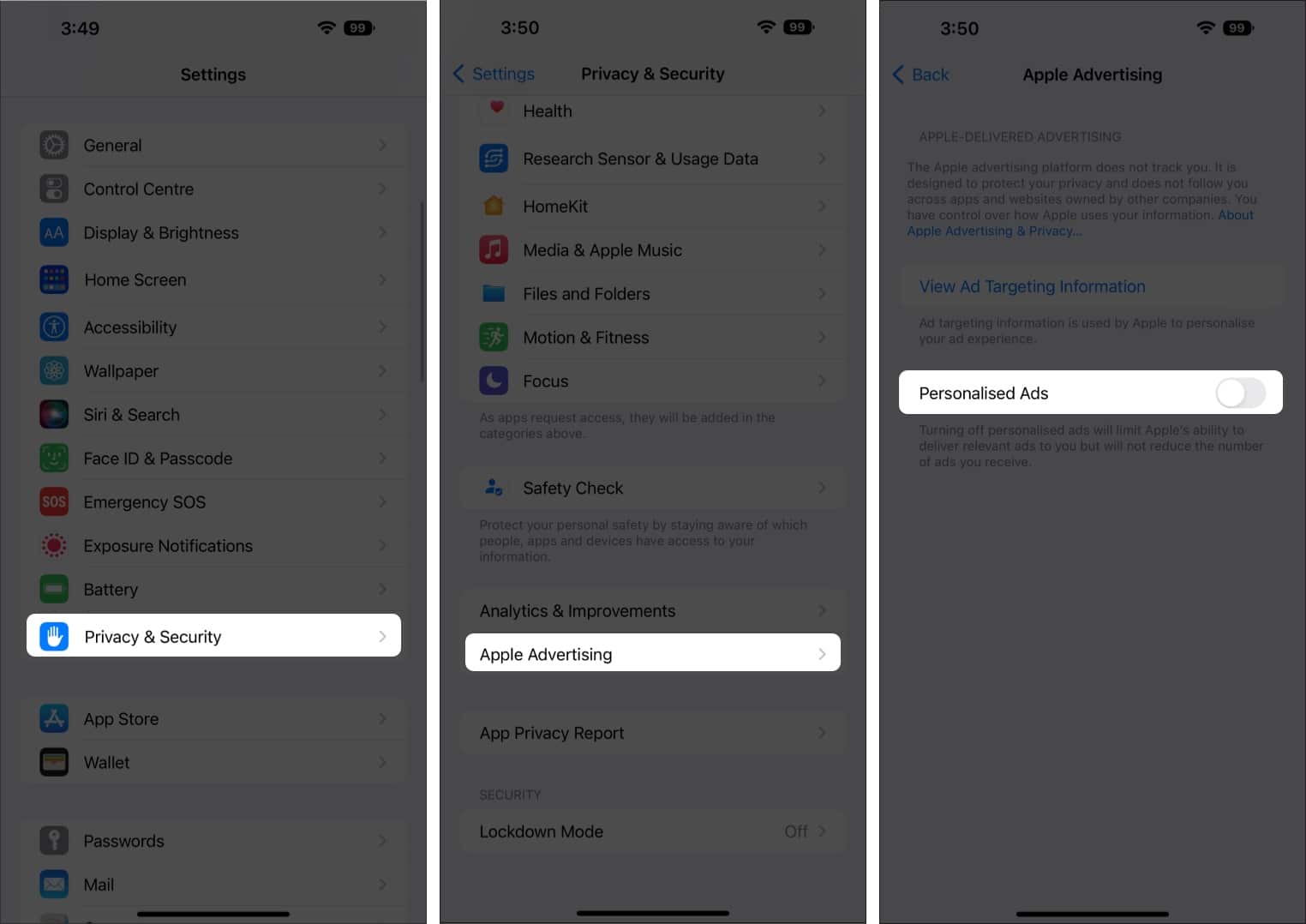
Leiratkozott a célzott hirdetések fogadásáról. Mostantól előfordulhat, hogy a hirdetések nem az Ön használatához és érdeklődési köréhez szabhatók.
Ha az opció ki van szürkítve, előfordulhat, hogy a Képernyőidő korlátozza. Tekintse meg a következő részt, hogy többet megtudjon erről.
Képernyőidő korlátozások
- Nyisd meg a beállításokat.
- Koppintson a Képernyőidő elemre.
- Válassza a Tartalom és adatvédelmi korlátozások lehetőséget.
- Koppintson az Apple Advertising elemre.
- Válassza a Nem engedélyez lehetőséget.
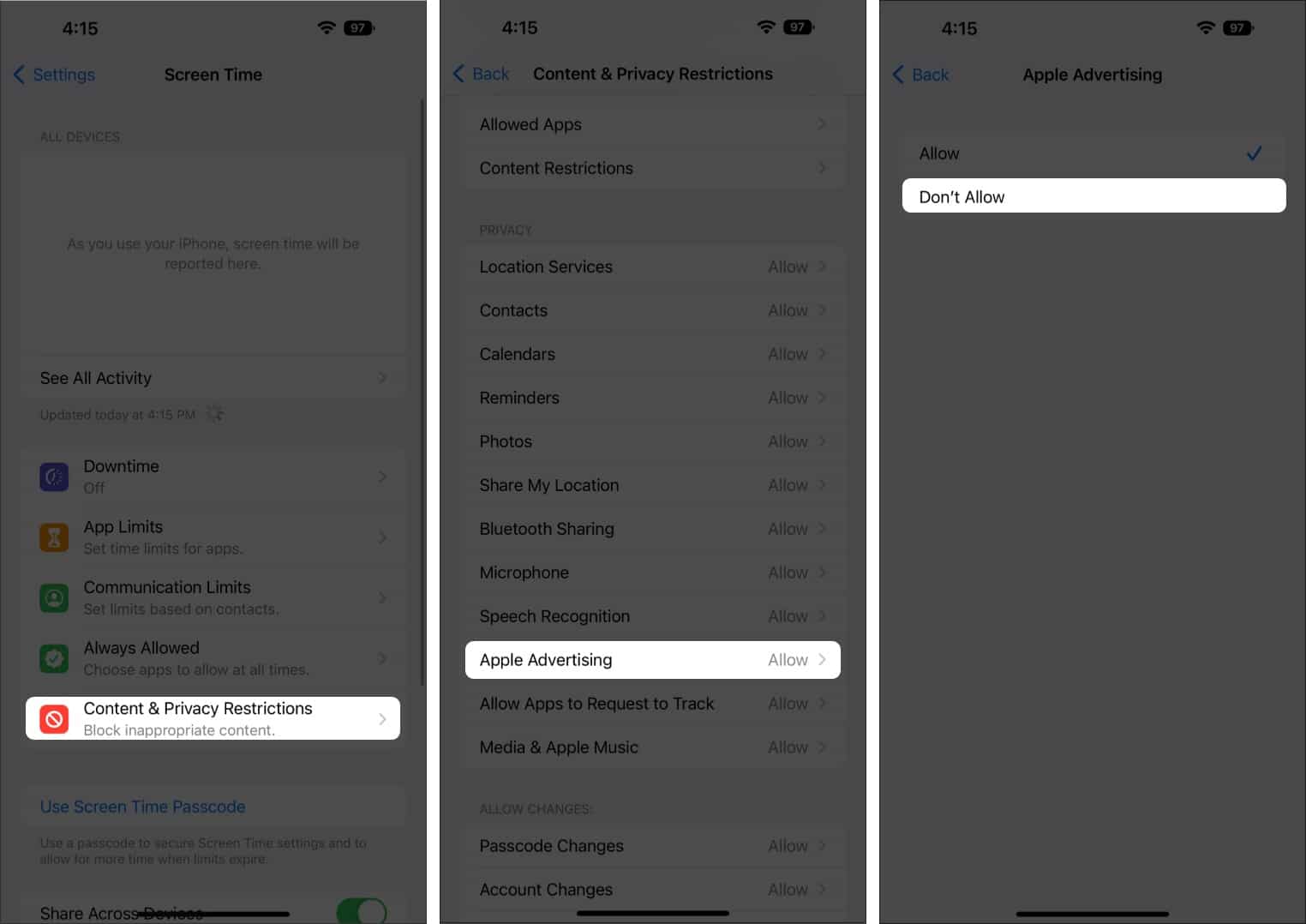
Korlátozta az Apple Advertising szolgáltatást, ezért a személyre szabott hirdetések szürkével lesznek megjelölve.
Tiltsa le a helyalapú hirdetéseket iPhone-on vagy iPaden
A használati mintán kívül személyre szabott hirdetések is megjelennek az Ön helyadatai alapján. Így korlátozhatja őket:
- Nyisd meg a beállításokat.
- Érintse meg az Adatvédelem és beállítások elemet.
- Válassza a Helyszolgáltatások lehetőséget.
- Koppintson az App Store elemre.
- Válassza a Soha lehetőséget.
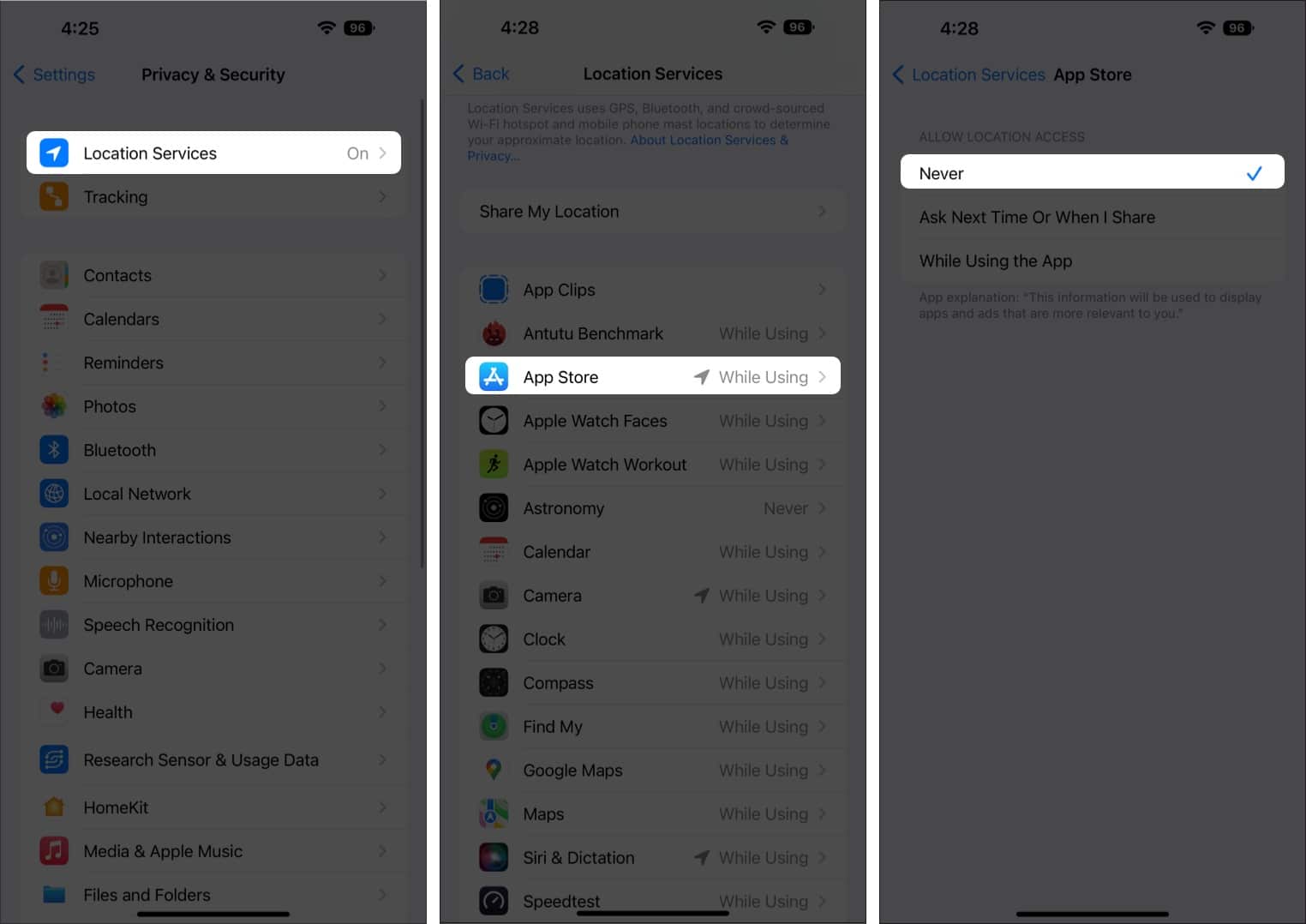
Kiválaszthatja a Kérdezzen legközelebb vagy Amikor megosztom, hogy csak szükség esetén engedélyezze a helyhozzáférést az App Store-hoz.
A harmadik féltől származó alkalmazások követési engedélyeinek szabályozása
Mindezekkel az intézkedésekkel felteheti a kérdést: „Hé, mostantól nem kapok személyre szabott hirdetéseket mindenhol?” Nos, sajnálattal kell közölnöm, hogy továbbra is kap néhány személyre szabott hirdetést. Akkor mi értelme ennek az egésznek, kérdezheti. Szerencsére van megfelelő válaszom.
Az itt említett lépések az Apple és szolgáltatásai, például az App Store, az Apple News és a Stocks személyre szabott hirdetéseinek letiltása. Ez azonban nem jelenti azt, hogy az Apple tétlenül ül, és hagyja, hogy harmadik féltől származó alkalmazások ellopják az Ön adatait. Bevezették az App Tracking Transparency-t, amely arra kényszeríti az alkalmazásokat, hogy a felhasználók eldönthessék, milyen adatokhoz kívánnak hozzáférést biztosítani.
Az alkalmazáskövetés leállítása iPhone-on:
- Lépjen a Beállítások → Adatvédelem és biztonság → Nyomon követés menüpontra.
- Kapcsolja ki az Alkalmazások követési kérelmet lehetőséget → Válassza az Alkalmazások kérése a követés leállítására lehetőséget.
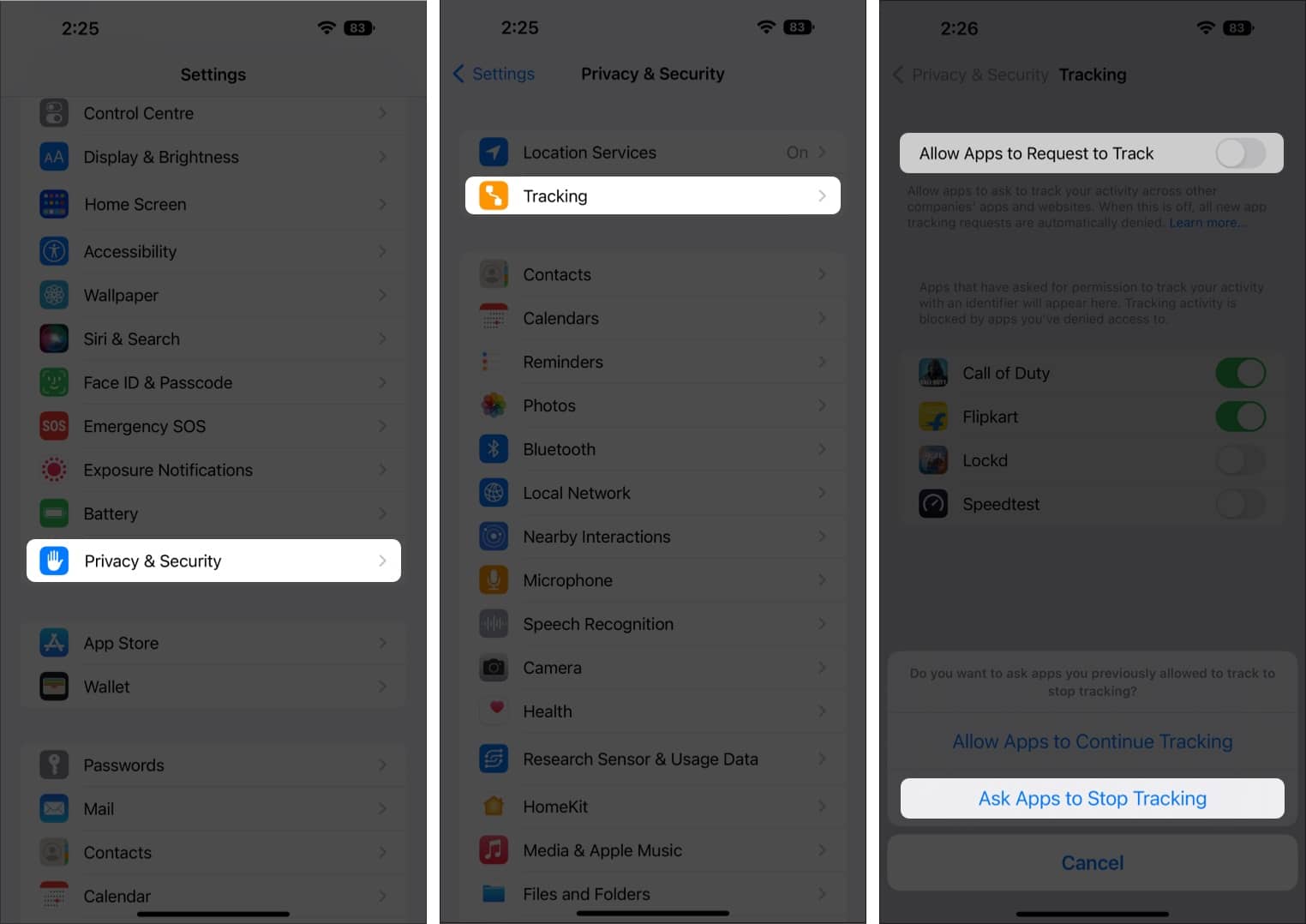
Ugyanazon az oldalon ki is kapcsolhatja a dedikált alkalmazások követését.
Használjon VPN-t a hirdetéskövetés korlátozására
Ezen intézkedések mellett megtévesztheti az Apple-t és a harmadik féltől származó alkalmazásokat is, hogy VPN-en keresztül hozzáférjenek adataihoz. Tekintse meg a VPN-ekkel kapcsolatos végső útmutatónkat, ahol megosztjuk a használat minden előnyét.
GYIK
Nem. Csak a személyre szabott hirdetéseket tiltotta le; így az iPhone-on megjelenő hirdetések száma változatlan marad, vagy még több, ha a meglátogatott alkalmazások/webhelyek kapzsiak lesznek.
Nem. Nincs bizonyíték arra, hogy a személyre szabott hirdetések lemeríthetik az iPhone akkumulátorát.
Igen. Különféle módon blokkolhatja a hirdetéseket az iPhone készülékeken. Ennek lehetővé tételéhez azonban át kell mennie a megoldásokon.
Bár nincs megfelelő adat arról, hogy hány hirdetés van személyre szabva, úgy gondolják, hogy a mindennapi életünkben látott hirdetések körülbelül 70-90 százaléka a használati szokásainkon alapul.
Ez az!
A személyre szabott hirdetések blokkolásának lehetőségével az Apple azt a kényelmet nyújtja a felhasználóknak, hogy biztonságos ökoszisztémában tartózkodjanak. Tehát letiltotta a személyre szabott hirdetéseket iPhone-ján? Tudassa velem a megjegyzésekben.
További módszerek annak biztosítására, hogy az Apple ne kövessen:
-
Safari: A privát böngészés bekapcsolása és használata a Safari alkalmazásban iPhone készüléken
-
App Privacy Report: Mi az App Privacy Report iPhone készüléken, és hogyan használhatod?
-
iPhone adatvédelmi és biztonsági beállítások: Az iPhone adatvédelmi és biztonsági beállításainak módosítása





